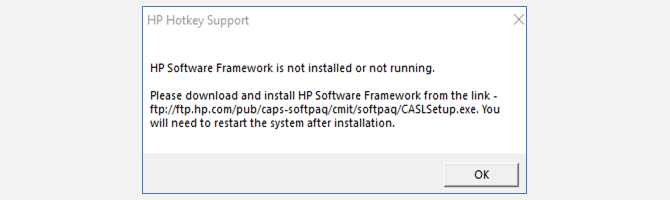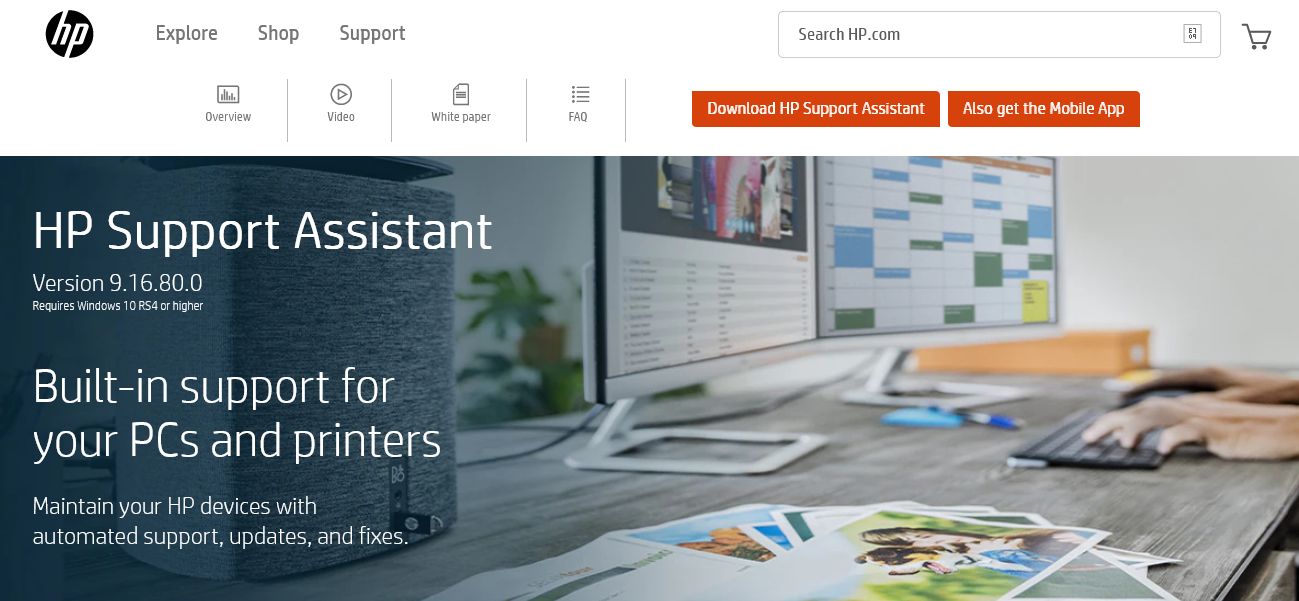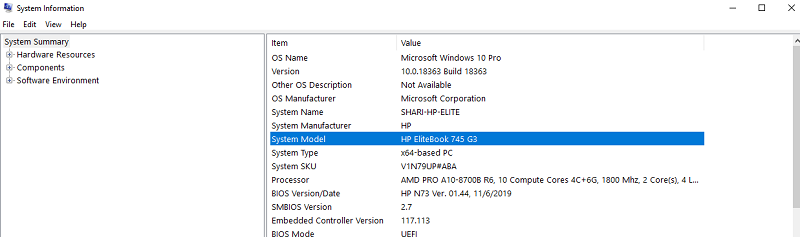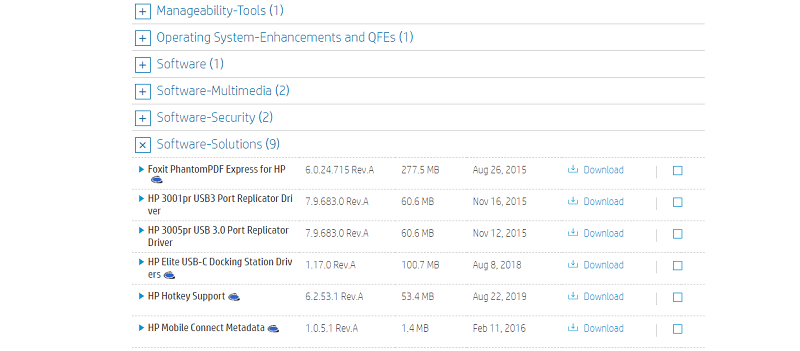Как исправить ошибку HP Software Framework не установлена в Windows
Если у вас есть ноутбук или настольный компьютер HP, вы могли столкнуться с ошибкой «HP Software Framework не установлена или не запущена». Эта ошибка часто появляется при использовании функциональных клавиш (Fn) для выполнения таких задач, как регулировка громкости, яркости или перевод компьютера в спящий режим.
Когда появляется это сообщение, заголовок может быть «Поддержка горячих клавиш HP» или «Служба HP Hotkey UWP». Оба относятся к драйверам, которые предварительно устанавливаются на компьютеры HP и позволяют использовать горячие клавиши.
Вот как можно исправить ошибку HP Software Framework.
Что такое горячие клавиши?
Существует множество сочетаний клавиш Windows, которые могут облегчить вашу жизнь, когда вы проводите много времени перед экраном, особенно если вам не нравится пользоваться мышью. Ярлыки экономят время и повышают производительность, и горячие клавиши не исключение.
В сочетании с клавишей F n горячие клавиши — это сочетания клавиш, которые позволяют выполнять специальные функции, не заходя в настройки.
Например, вы можете использовать F n F6 для увеличения яркости, F n F10 для отключения микрофона и F n F4 для переключения между внешними дисплеями. Эти клавиши обычно отображают символ, слово или число, чтобы выделить их специальную функцию.
Функции и расположение горячих клавиш различаются на разных моделях устройств/клавиатур, поэтому, если вы не уверены, что делают ваши горячие клавиши, обратитесь к руководству пользователя. Вы даже можете использовать программное обеспечение для создания собственных горячих клавиш.
Обычно драйверы горячих клавиш предварительно устанавливаются и запускаются автоматически при запуске, но иногда они неожиданно перестают работать, и их необходимо переустановить. Это то, что вызывает ошибку HP Software Framework, которую вы видите выше.
Это может произойти при обновлении драйверов или установке новых программ, а также во время автоматических обновлений Windows. К счастью, это легко исправить. Вам даже не нужно предварительно удалять старый драйвер.
Способ 1. Установите HP Support Assistant
Когда появится сообщение об ошибке, вам будет предложено установить HP Software Framework по предоставленной ссылке. К сожалению, эта ссылка не работает. Хорошей новостью является то, что HP Support Assistant будет работать вместо него.
Перейдите на страницу HP Support Assistant . Нажмите кнопку Загрузить HP Support Assistant для установки.
После установки файла перезагрузите компьютер, и ваши горячие клавиши снова заработают.
Способ 2. Установите драйвер поддержки горячих клавиш HP
Если ваши горячие клавиши по-прежнему не работают должным образом, найдите определенные файлы драйверов на веб-сайте HP: Служба горячих клавиш HP и Служба горячих клавиш HP UWP.
Чтобы найти правильный драйвер для вашего компьютера, вам необходимо найти точную модель вашего устройства. Если номер модели нигде не напечатан на вашем корпусе, вы можете легко найти его в системной информации.
Найдите информацию о системе в меню «Пуск» и откройте соответствующий результат. В этом новом окне найдите номер своей модели рядом с System Model.
Найдя номер модели своего компьютера, перейдите на веб- сайт поддержки HP, чтобы найти нужный драйвер. Прокрутите вниз, чтобы определить свой продукт, и введите номер модели. Затем перейдите на вкладку «Программное обеспечение, драйверы и микропрограммы ». Появится список драйверов, совместимых с вашим устройством.
Нажмите «Программные решения ». Найдите поддержку горячих клавиш HP и щелкните Загрузить. Следуйте инструкциям на экране, чтобы установить программное обеспечение.
Когда установка файла будет завершена, перезагрузите компьютер, и ваши горячие клавиши должны снова работать.
Есть ли причина, по которой мне не следует загружать поддержку горячих клавиш?
Некоторые пользователи считают HP Support Assistant и программное обеспечение Hotkey Support вредоносным или ненужным программным обеспечением, связанным с их компьютером, и могут захотеть избавиться от него. HP не рекомендует удалять эти драйверы, поскольку в противном случае ваша система может работать неправильно. Если вы считаете, что программное обеспечение поддержки HP замедляет работу вашего устройства, вы можете запретить его открытие при запуске. Таким образом, он все еще доступен, если вам это нужно.
Вот как вы можете изменить параметры запуска:
- Введите Службы в строку поиска Windows и откройте соответствующий результат.
- Найдите и щелкните правой кнопкой мыши Служба HP Hotkey UWP.
- Щелкните Свойства.
- В раскрывающемся меню «Тип запуска» выберите « Отключено».
- Нажмите ОК.
Если вы отключили поддержку горячих клавиш, но позже хотите снова включить ее, просто выполните шаги 1 и 2, затем щелкните правой кнопкой мыши Служба горячих клавиш HP UWP и выберите Пуск.
Простое решение для сообщений об ошибках горячих клавиш HP
Если ваши горячие клавиши внезапно перестали работать или если вы видите ошибки HP Hotkey Support или HP Hotkey UWP Service, загрузка соответствующих драйверов должна восстановить работу горячих клавиш всего за несколько минут. Теперь вы можете использовать существующие горячие клавиши и создавать собственные для повышения производительности.